Liittyminen Wi-Fi®-verkkoon
Wi-Fi-yhteyden asennuksen valmistelu
-
Paina
 (Koti) -painiketta
(Koti) -painiketta  napauta [Applications]
napauta [Applications]  [Settings]
[Settings]  [Wireless Network Settings].
[Wireless Network Settings].
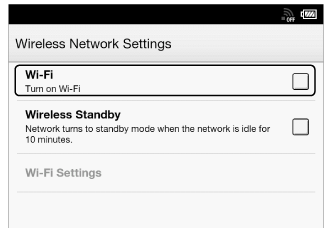
-
Kytke Wi-Fi-verkko päälle merkitsemällä [Wi-Fi]-kohdan oikealla puolella oleva valintaruutu.
 [Wi-Fi]. Katso Tietoja.
[Wi-Fi]. Katso Tietoja.-
Kytke [Wi-Fi] pois päältä sen ollessa käyttämättömänä, jotta Reader-lukulaitteen akun kestoikä pitenee.
-
Kytke [Wireless Standby] päälle, kun haluat pidentää akun kestoikää. Katso Tietoja.
Wi-Fi-tilakuvakkeet
|
Kuvake
|
Tila
|
 |
Wi-Fi on aktivoituna. Palkkien määrä ilmaisee Wi-Fi-signaalin voimakkuuden.
|
 |
Reader-laitteen Wi-Fi-verkkotoiminto on valmiustilassa. Katso Tietoja.
|
 |
Wi-Fi-liityntäpistettä ei ole. Tässä tilassa et pääse Reader Storeen.
|
 |
[Wi-Fi]-asetus on kytketty pois päältä.
|
Yhteystyypin valinta
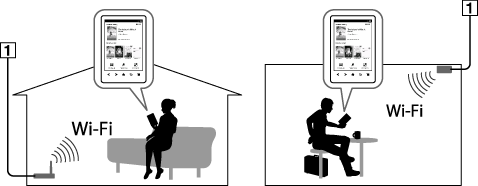
-
Internet
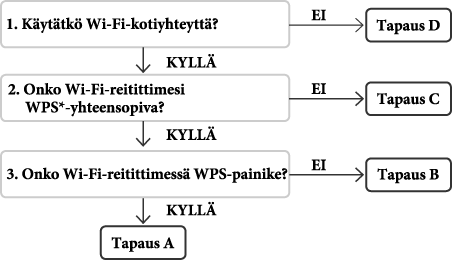
|
Tapaus A
|
|
Tapaus B
|
|
Tapaus C
|
|
Tapaus D
|
|
Manuaalinen asennus
|
Tapaus A: WPS-yhteensopiva Wi-Fi-reititin, jossa WPS-painike
-
Napauta [WPS Push-Button Configuration]
 [Start].
[Start].
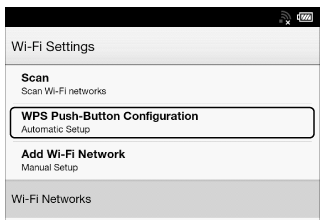
-
Paina 2 minuutin kuluessa Wi-Fi-reitittimen painiketta ”WPS” tai ”Yhdistä”.*
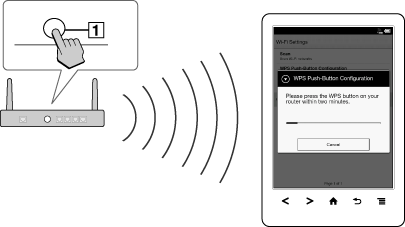
-
Painike ”WPS” tai ”Yhdistä”
-
Kun Reader-näyttö on ilmaissut asennuksen olevan valmis, napauta [OK].
Tapaus B: WPS-yhteensopiva Wi-Fi-reititin PIN-koodin syötöllä
-
Napauta [Add Wi-Fi Network]
 [WPS PIN Method]
[WPS PIN Method]  [Start].
[Start].
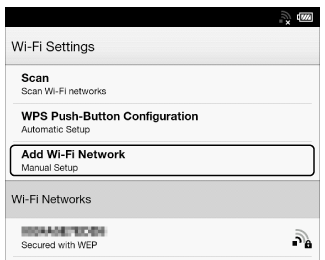
-
Napauta PIN-koodin antamisen jälkeen [OK] Reader-laitteesta.
Tapaus C: Yhteyden muodostaminen Wi-Fi-reitittimeen ilman WPS-tukea
-
Napauta [Scan].
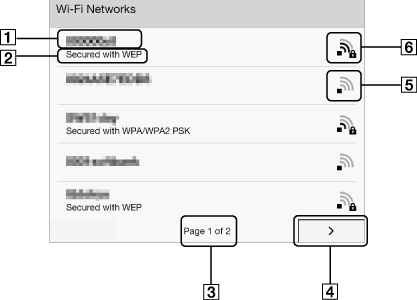
|
Kohta
|
Kuvaus
|

|
Verkon SSID
|

|
Suojaustapa
|

|
Sivuilmaisin
|

|
Sivunkääntökuvake
|

|
Wi-Fi on aktivoitu ja Reader havaitsee suojaamattoman verkon.
|

|
Wi-Fi on aktivoitu ja Reader havaitsee suojatun verkon. Wi-Fi-reititin, johon haluat muodostaa yhteyden, edellyttää salasanaa. Salasana voi olla nimeltään myös esim. WEP-avain/WPA-avain/salausavain/verkkoavain.
|
-
Napauta Wi-Fi-reitittimen SSID (Service Set Identifier) -tunnusta [Wi-Fi Networks] -luettelosta. Lisätietoja Wi-Fi-reitittimen SSID-tunnuksen määrittämisestä on annettu Wi-Fi-reitittimen käyttöoppaassa.
-
Jos näyttöön tulee salasanaa pyytävä kehote, napauta syöttöaluetta ja anna salasana näytön näppäimistöä käyttämällä.
-
Napauta [Connect].
Tapaus D: Yhteyden muodostaminen käytettävissä olevaan Wi-Fi-verkkoon
-
Napauta [Scan].
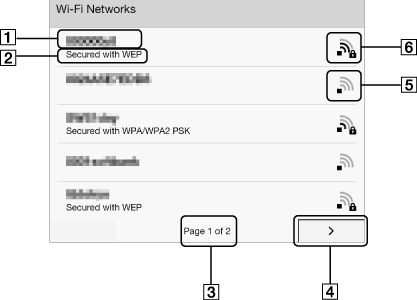
|
Kohta
|
Kuvaus
|

|
Verkon SSID
|

|
Suojaustapa
|

|
Sivuilmaisin
|

|
Sivunkääntökuvake
|

|
Wi-Fi on aktivoitu ja Reader havaitsee suojaamattoman verkon.
|

|
Wi-Fi on aktivoitu ja Reader havaitsee suojatun verkon. Wi-Fi-reititin, johon haluat muodostaa yhteyden, edellyttää salasanaa. Salasana voi olla nimeltään myös esim. WEP-avain/WPA-avain/salausavain/verkkoavain.
|
-
Napauta Wi-Fi-reitittimen SSID (Service Set Identifier) -tunnusta [Wi-Fi Networks] -luettelosta.
-
Jos näyttöön tulee salasanaa pyytävä kehote, napauta syöttöaluetta ja anna salasana näytön näppäimistöä käyttämällä.
-
Napauta [Connect].
-
[Browser]-sovellus saattaa aloittaa automaattisesti yhteyden muodostuksen julkiseen liityntäpisteeseen. Ellei näin ole, käynnistä [Browser]-sovellus manuaalisesti; paina
 (Koti) -painiketta, napauta [Applications]
(Koti) -painiketta, napauta [Applications]  [Browser].
[Browser].
-
Selaimen näyttöön saattaa tulla lisätietoja yhteyden muodostamisesta. Noudata ohjeita, jos sovellettavissa.
Wi-Fi-yhteyden manuaalinen asennus
-
Napauta [Add Wi-Fi Network].
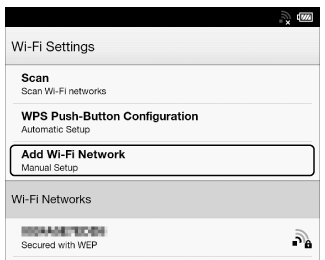
-
Napauta [Manual Registration].
-
Napauta [SSID]-syöttöaluetta ja syötä tunnus näytön näppäimistöä käyttämällä.
-
Napauta [Security Method] -valikkoa (oletusarvona on [Open]) ja napauta sitten tuettua suojaustapaa.
-
Napauta [Password]-syöttöaluetta ja syötä tunnus näytön näppäimistöä käyttämällä ja napauttamalla sitten [Done]
 [Save].
[Save].
-
Napauta [Wi-Fi Settings] -ruudun [Wi-Fi Networks] -luettelosta tallennettua verkon SSID-tunnusta.
-
Jos näyttöön tulee salasanaa pyytävä kehote, napauta syöttöaluetta ja anna salasana näytön näppäimistöä käyttämällä.
-
Napauta [Connect].
Wi-Fi-liitettävyyttä koskevia yleisiä huomautuksia
-
Napauta ja pidä verkon SSID-tunnusta [Wi-Fi Networks] -luettelossa liityntäpisteen tilan ja siihen liittyvien tietojen näyttämiseksi.
-
Tarkista kaikki vaatimukset, käyttäjänimeä ja/tai salasanaa koskevat tiedot internet-/Wi-Fi-palveluntarjoajalta ennen yhteyden muodostamista langattomaan verkkoon.
-
Enintään 20 Wi-Fi-verkkoyhteyttä voidaan määrittää.
-
Reader ei tue joidenkin Wi-Fi-verkkojen mukautettuja suojausjärjestelmiä. Saat lisää tietoja ottamalla yhteyttä internet-/Wi-Fi-palveluntarjoajaan.
-
Jos muokkaat Wi-Fi-verkon salasanaa, johon yhteys on muodostettuna, Reader yrittää muodostaa uudelleen yhteyden Wi-Fi-verkkoon uudella salasanalla.
-
Jos haluat käyttää kiinteää IP-osoitetta, paina
 (Valikko) -painiketta
(Valikko) -painiketta  napauta [Advanced] [Wi-Fi Settings] -ruudusta
napauta [Advanced] [Wi-Fi Settings] -ruudusta  napauta [Use Static IP]. Tätä asetusta ei saa muuttaa, ellei verkon ylläpitäjä opasta toisin, sillä Wi-Fi-verkkoyhteyden muodostaminen ei välttämättä tapahdu oikein.
napauta [Use Static IP]. Tätä asetusta ei saa muuttaa, ellei verkon ylläpitäjä opasta toisin, sillä Wi-Fi-verkkoyhteyden muodostaminen ei välttämättä tapahdu oikein.
-
Jos liityntäpisteen SSID (Service Set Identifier) on yksityinen, syötä Wi-Fi-yhteyden tiedot manuaalisesti.
-
Liityntäpiste saattaa suodattaa MAC-osoitteen pääsyn. Tarkasta MAC-osoite painamalla
 (Koti) -painiketta
(Koti) -painiketta  napauta [Applications]
napauta [Applications]  [Settings]
[Settings]  [About]
[About]  [Device Information], rekisteröi sitten MAC-osoite liityntäpisteen kanssa Wi-Fi-yhteyden muodostamiseksi.
[Device Information], rekisteröi sitten MAC-osoite liityntäpisteen kanssa Wi-Fi-yhteyden muodostamiseksi.
-
Kun yhteys on muodostettu Wi-Fi-verkkoon, näyttöön voi tuoda myös nopeuden, suojauksen ja muita Wi-Fi-verkon tietoja painamalla
 (Valikko) -painiketta ja napauttamalla [Connection Information] [Wi-Fi Settings] -ruudussa.
(Valikko) -painiketta ja napauttamalla [Connection Information] [Wi-Fi Settings] -ruudussa.
-
Kerran määritettyyn liityntäpisteeseen voidaan muodostaa yhteys uudelleen yksinkertaisesti napauttamalla sitä [Wi-Fi Networks] -luettelosta ja napauttamalla [Connect].

 Aloitusopas
Aloitusopas